Uwierzytelnianie dwuskładnikowe (2FA) to użyteczne narzędzie, ale często frustrujące jest odbieranie wiadomości SMS za każdym razem, gdy próbujesz się zalogować. Jeśli pragniesz uprościć ten proces, rozważ skorzystanie z aplikacji Authenticator. Jest to narzędzie, które pozwala użytkownikom na uzyskiwanie kodów 2FA w systemie Linux.
Ważna informacja: aby zainstalować to oprogramowanie, musisz mieć dostęp do Flatpak.
Instalacja Flatpak
Najprostszy sposób na instalację Authenticatora w systemie Linux to użycie wersji Flatpak, ponieważ wymaga jedynie zainstalowania środowiska wykonawczego Flatpak. Jeżeli Twoja dystrybucja Linuksa wspiera technologię Flatpak, bez trudu zainstalujesz aplikację Authenticator.
Przed przystąpieniem do instalacji upewnij się, że Flatpak jest już zainstalowany i działa na Twoim komputerze. Jeśli nie jesteś pewien, jak to zrobić, skorzystaj z naszego przewodnika, który poprowadzi Cię przez ten proces. Po prawidłowym zainstalowaniu Flatpak, możesz przystąpić do instalacji Authenticatora za pomocą terminala.
sudo flatpak install flathub com.github.bilelmoussaoui.Authenticator
Aby usunąć Authenticator z Flatpak, użyj polecenia:
sudo flatpak remove com.github.bilelmoussaoui.Authenticator
Instalacja ze źródła
Choć instalacja za pomocą Flatpak jest najłatwiejsza, nie wszystkie dystrybucje Linuksa wspierają tę metodę. Jeśli używasz systemu, który nie obsługuje Flatpak, będziesz musiał skompilować aplikację z kodu źródłowego.
Aby to zrobić, otwórz terminal i zainstaluj wymagane zależności. Pamiętaj, że mogą się one różnić w zależności od używanej dystrybucji. Aby uzyskać najlepsze rezultaty, skorzystaj z menedżera pakietów, aby zainstalować poniższe elementy:
GTK 3.16+
mezon 0.38+
ninja
python3-pip
pyotp
Pillow
pyzbar
libzbar-dev (Ubuntu)
zbar (Arch)
libsecret
zbar
git
Po zainstalowaniu wszystkich niezbędnych zależności możesz przystąpić do kompilacji Authenticatora. Najpierw sklonuj najnowszą wersję kodu źródłowego z GitHub za pomocą narzędzia Git.
git clone https://github.com/bilelmoussaoui/Authenticator
Następnie przejdź do nowo utworzonego folderu Authenticator za pomocą polecenia CD.
cd Authenticator
W folderze Authenticator zainstaluj niezbędne pakiety przy użyciu Python Pip.
sudo pip install pyotp pyzbar Pillow meson ninja
Rozpocznij proces budowy używając narzędzia Meson:
meson builddir
Po zakończeniu budowy, użyj Ninja, aby zainstalować aplikację:
sudo ninja -C builddir install
Aby uruchomić Authenticator, użyj polecenia:
authenticator
Konfiguracja Authenticatora
Używanie aplikacji Authenticator opiera się na poszczególnych witrynach. Nie ma możliwości skonfigurowania jej do pracy z każdą stroną internetową naraz. Będziesz musiał przejść do ustawień bezpieczeństwa każdego konta i aktywować uwierzytelnianie dwuskładnikowe. W tym przykładzie pokażemy, jak skonfigurować Authenticator do współpracy z Amazonem.
Instrukcje w aplikacji są proste i można je stosować w prawie każdej witrynie obsługiwanej przez ten program.
Aby rozpocząć, otwórz aplikację Authenticator, kliknij ikonę wyszukiwania i wpisz „Amazon”. Po otwarciu Amazon w aplikacji, uruchom przeglądarkę i zaloguj się na swoje konto Amazon.com.
Na stronie Amazon najedź kursorem na „Konto i listy”, a następnie wybierz „Twoje konto” z rozwijanego menu.
W sekcji „Twoje konto” znajdziesz „Logowanie i bezpieczeństwo”. Kliknij na tę opcję.
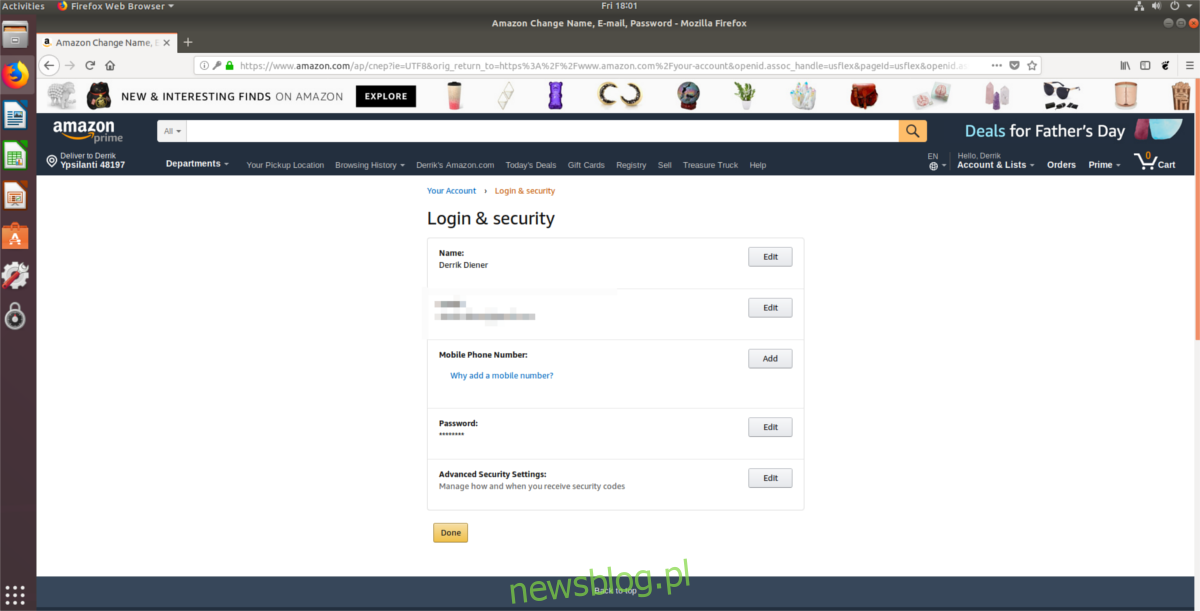
W sekcji „Logowanie i bezpieczeństwo” Amazon.com zawiera wszystkie informacje związane z logowaniem, adresami e-mail itp. Znajdź opcję „Zaawansowane ustawienia zabezpieczeń” i kliknij ją.
Na następnym ekranie Amazon wyjaśni, jak 2FA może poprawić bezpieczeństwo Twojego konta oraz jak działa. Przeczytaj te informacje uważnie, a następnie kliknij „Rozpocznij”, aby przejść do aktywacji.
Ustawienia 2FA na Amazon.com umożliwiają użytkownikom otrzymywanie kodów przez SMS na urządzenie mobilne. Alternatywnie można skonfigurować aplikację uwierzytelniającą. Zignoruj opcje związane z SMS-ami, znajdź aplikację Authenticator i zaznacz pole obok niej, aby włączyć tę funkcję na swoim koncie.
Włączenie 2FA na koncie Amazon spowoduje wygenerowanie kodu QR, który należy zeskanować. Wróć do aplikacji Authenticator, upewnij się, że Amazon jest otwarty, a następnie kliknij ikonę QR w prawym górnym rogu, aby uruchomić tryb skanowania.
Po aktywacji trybu skanowania wróć do strony Amazon 2FA i użyj kursora, aby narysować kwadrat wokół kodu QR.
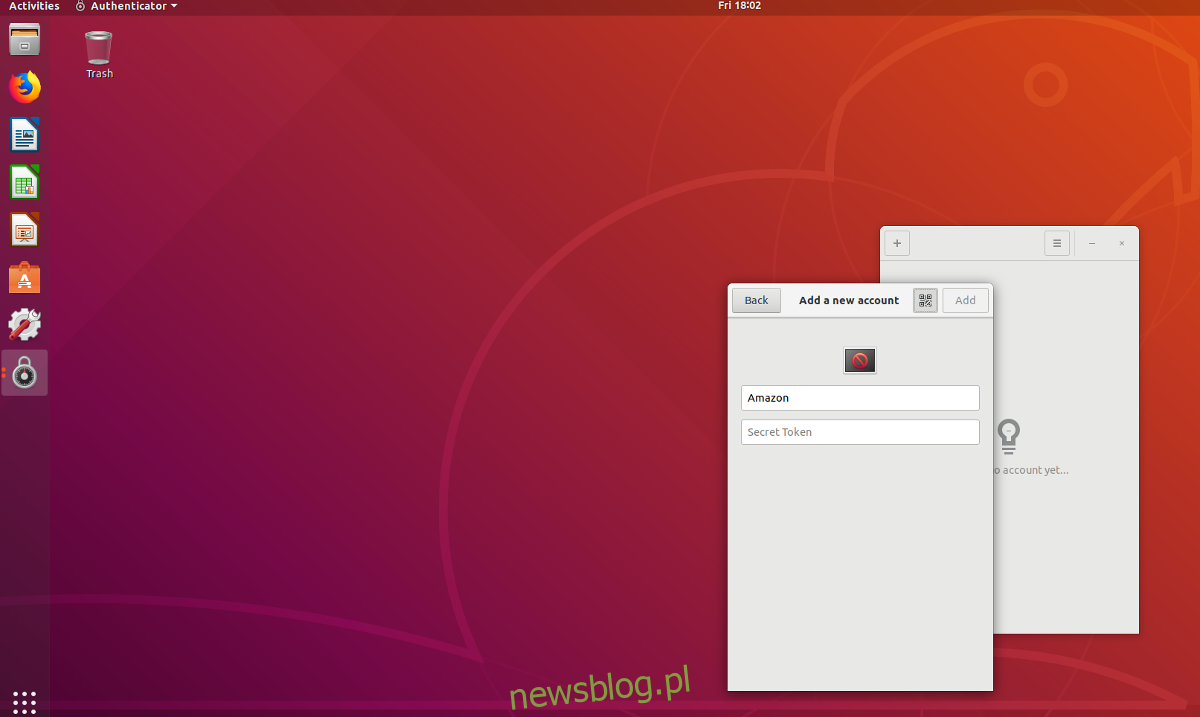
Uwaga: jeśli skanowanie kodu QR nie działa, wybierz „nie można zeskanować kodu QR” i wklej kod tekstowy do Authenticatora.
Jeśli aplikacja Authenticator prawidłowo odczyta kod QR, wygeneruje odpowiedni kod. Wpisz go w polu „weryfikuj”.
Od tej chwili, aby zalogować się do Amazon (lub jakiejkolwiek innej witryny połączonej z Authenticator), postępuj zgodnie z poniższymi krokami:
Wejdź na stronę internetową i wprowadź swoje dane logowania.
Otwórz aplikację Authenticator, wyszukaj odpowiednią witrynę i skopiuj wygenerowany kod.
Wklej kod na stronie internetowej, aby uzyskać dostęp do swojego konta.
newsblog.pl
Maciej – redaktor, pasjonat technologii i samozwańczy pogromca błędów w systemie Windows. Zna Linuxa lepiej niż własną lodówkę, a kawa to jego główne źródło zasilania. Pisze, testuje, naprawia – i czasem nawet wyłącza i włącza ponownie. W wolnych chwilach udaje, że odpoczywa, ale i tak kończy z laptopem na kolanach.